Поправка: проблем са црним екраном Гоогле Пикел 3 КСЛ
мисцеланеа / / December 30, 2021
Што се паметног телефона тиче, екран је витална компонента. Нарочито у време додирне ере, чак и мањи квар на екрану може да изазове много препрека. Један такав проблем на који се многи корисници Гоогле Пикел 3 КСЛ сада жале је проблем са црним екраном. Према извештају корисника, док је њихов Гоогле Пикел 3 КСЛ још увек укључен, екран се заглавио са црним екраном.
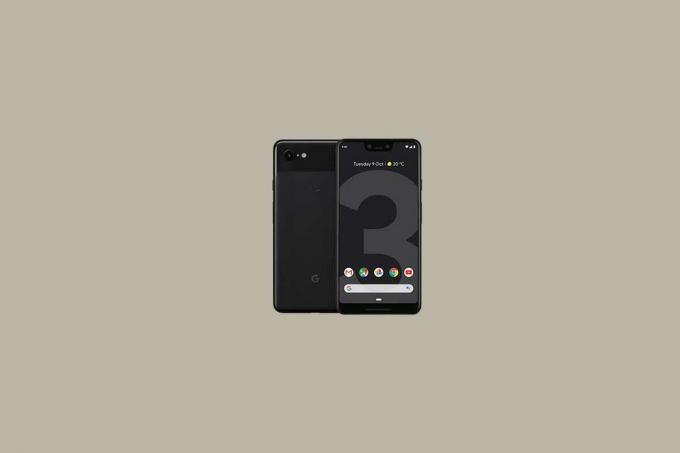
Садржај странице
-
Како да решите проблем са црним екраном Гоогле Пикел 3 КСЛ
- Исправка 1: Принудно поновно покретање
- Исправка 2: Напуните свој Гоогле Пикел 3 КСЛ
- Исправка 3: Користите друге комплете додатака за пуњење
- Исправка 4: Покрените у безбедном режиму
Како да решите проблем са црним екраном Гоогле Пикел 3 КСЛ
Очигледно је да би црни екран могао у потпуности спречити кориснике да користе своје паметне телефоне. У сваком случају, сада проблем са црним екраном Гоогле Пикел 3 КСЛ није озбиљан проблем о коме треба да бринете. У овом чланку ћемо се фокусирати на тему о којој се расправља и навести њена могућа решења. Дакле, идемо на информативни водич у пуној дужини за проблем са црним екраном Гоогле Пикел 3 КСЛ. Погледај.
Исправка 1: Принудно поновно покретање
Једно од најефикаснијих решења за проблеме са црним екраном Гоогле Пикел 3 КСЛ је једноставно принудно поновно покретање. Обично мања грешка у оперативном систему узрокује проблеме са црним екраном. Да бисте принудно поново покренули свој Гоогле Пикел 3 КСЛ, следите ове кораке,
- Притисните и држите Тастер за укључивање око 10 секунди и сачекајте да уређај заврши процедуру поновног покретања.
- Када завршите, проверите да ли је проблем са црним екраном решен уместо вас.
Исправка 2: Напуните свој Гоогле Пикел 3 КСЛ
Понекад су проблеми са црним екраном узроковани испражњеном батеријом. Овде морате да се уверите да се телефон пуни најмање 30 минута пре него што поново покушате да укључите телефон. Ово ће омогућити батерији да ускладишти потребну количину енергије пре поновног активирања уређаја.
Исправка 3: Користите друге комплете додатака за пуњење
Према неколико страдалих корисника, коришћење другог сета додатака за пуњење им је помогло да реше проблем са црним екраном Гоогле Пикел 3 КСЛ. Можете да купите овлашћене каблове за пуњење за Гоогле Пикел и адаптер или да их позајмите од свог пријатеља за привремену употребу.
Исправка 4: Покрените у безбедном режиму
Понекад апликација треће стране може да игра са функционалношћу вашег Гоогле Пикел 3 КСЛ, што резултира проблемима попут црног екрана. Најбоље могуће решење је да поново покренете уређај у безбедном режиму. Да бисте то урадили, следите ове кораке,
- Прво притисните и држите Тастер за напајање Гоогле Пикел 3 КСЛ.
- На вашем екрану, славина и држати тхе Искључивање таб. На новопојављеном одзивнику кликните на ОК. (ако је на располагању)
- Сада улази ваш паметни телефон Безбедни режим (можете видети „Безбедан режим“ на дну екрана).
- Пустите уређај да ради у безбедном режиму најмање 48 сати и осетите разлику.
- Да бисте изашли из безбедног режима, једноставно поново покрените уређај.
Када сте у безбедном режиму, покушајте да откријете апликације које изазивају проблеме. Ако сте пронашли проблематичну апликацију, деинсталирајте је са свог уређаја. Затим покрените уређај у нормалан режим и проверите да ли постоје побољшања.
Белешка: Пре него што пошаљете свој Гоогле Пикел 3 КСЛ у његов званични сервисни центар на поправку, проверите да ли је ваш уређај потпуно мртав. Поред тога, проверите да ли ваш уређај има проблем са пуњењем или има било каквог физичког оштећења или се екран не укључује након што је телефон мокар.
Ово су главна решења за проблем са црним екраном Гоогле Пикел 3 КСЛ. Надамо се да су вам сви горњи водичи за решавање проблема помогли.
Огласи
Ако вам било које од горе наведених решења не помогне, потребно је да посетите најближу Гоогле продавницу за техничку помоћ. Ако имате било какве личне податке на уређају, обавестите стручно лице о томе. Ако имате било каквих питања или повратних информација, запишите коментар у поље за коментаре испод.



